Win10怎么允许应用在此设备锁定时使用语音激活
1、在Windows10系统桌面,在屏幕左下角找到Windows徽标键
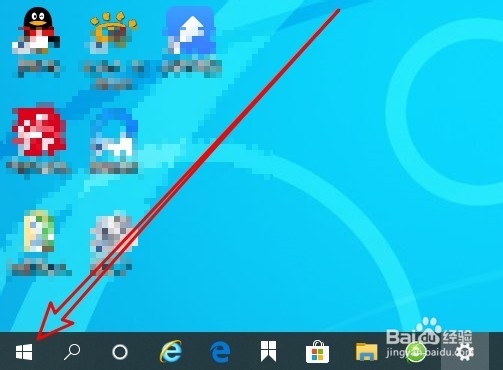
2、右键点击Windows徽标键,在弹出菜单中选择“设置”的菜单项。
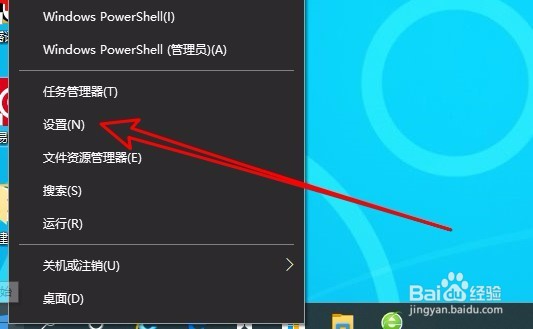
3、接着在打开的Windows10设置窗口中,点击“隐私”的图标。

4、在打开的Windows10的隐私窗口中,我们点击“语音激活”的菜单项。

5、在右侧打开的窗口中找到“允许应用在此设备锁定时使用语音激活”的设置项。
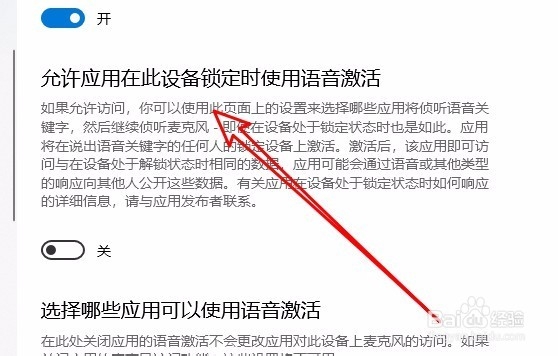
6、点击该设置项下面的开关,把其设置为打开的状态就可以了。
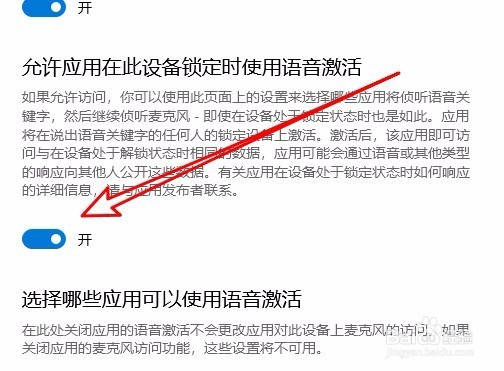
声明:本网站引用、摘录或转载内容仅供网站访问者交流或参考,不代表本站立场,如存在版权或非法内容,请联系站长删除,联系邮箱:site.kefu@qq.com。
阅读量:81
阅读量:144
阅读量:148
阅读量:189
阅读量:132